L'anti espion Ad Aware
Ad Aware, comme Spy Bot qui lui est complémentaire, est un anti espion, anti pubs, anti pirates...etc... qui plus est, gratuit !
L'idéal est de passer Ad Aware (comme Avast et Spy Bot) une fois par semaine (le WE par exemple), idéalement, sans trop utiliser l'ordinateur en parallèle sous peine de ralentissements à la fois dans le scan et dans vos activités.
1) Télécharger et installer Ad Aware :
Vous pouvez le télécharger sur le site officiel suivant (icône vert "Téléchargez Ad-Aware FREE"dans la colonne de droite du site) :
Il faut juste remplir un petit formulaire en donnant une adresse mail (allez-y sans crainte; vous n'êtes pas cependant obligés de donner vos vrais nom et prénom).
Une fois le fichier d'installation téléchargé et le logiciel installé, lancez le et vous arrivez sur la fenêtre suivante :
Comme on peut le voir ci-dessus sur l'écran principal de Ad Aware, les fonctions "mises à jour Web" et "Analyser le statut" sont en statut "rouge" avec les recommandations respectives de "Mettre à jour maintenant" et "Analyse recommandée".
Ne vous alarmez pas plus que cela par cette situation dans la mesure où vous faites le scan toutes les semaines (ici, je l'ai fait voilà 5 jours).
Mais rien ne vous empêche de mettre à jour manuellement en cliquant sur l'icône du panneau principal  (même si cela se fera automatiquement si l'option est bien sélectionnée comme nous allons le vérifier...).
(même si cela se fera automatiquement si l'option est bien sélectionnée comme nous allons le vérifier...).
2) Vérifier les paramètres de Ad Aware :
Avant d'utiliser Ad Aware, nous allons donc vérifier certains paramétrages; il ne sera nécessaire de faire cela qu'une seule fois, après l'installation du logiciel :
-sur l'écran principal (voir capture d'écran ci-dessus), cliquez sur l'icône "Réglages", un peu vers le haut et à droite.
-cliquez sur l'onglet "Apparences", dans la nouvelle fenêtre qui s'est ouverte, pour obtenir cette fenêtre suivante et sélectionner la langue française au besoin :
-cliquez ensuite sur l'onglet "Mises à jour" pour sélectionner les 2 options de mises à jour des fichiers de définitions et des informations sur automatique comme vous le voyez sur la capture d'écran suivante :
-validez en appuyant sur "OK", ce qui fermera la fenêtre et vous ramènera à l'écran principal du logiciel.
3) scanner l'ordinateur avec Ad Aware :
Cliquer sur l'onglet "Analyser" du petit panneau supérieur :
...afin d'arriver à l'écran suivant :
L'idéal est de faire une "Analyse complète" toutes les semaines.
Mais rien ne vous empêche de faire une "Analyse astucieuse", moins longue car moins minutieuse, si vous avez un petit doute à cause de ralentissements et que vous n'avez pas trop le temps pour une longue analyse complète.
Mais surtout, ne négligez pas l'analyse complète régulièrement !
Sur un disque peu rempli, l'analyse peut ne prendre que quelques dizaines de minutes. En revanche, sur un disque bien plein de plus de 100 Go, l'analyse complète peut prendre plus de 2 heures 30 minutes; à réserver donc lorsque vous êtes par exemple devant la TV...
Ca tombe bien, pour une fois, j'ai eu un cookie, ce qui va me permettre de vous montrer deux cas.
Voici le résultat d'un scan :
Pour avoir plus de détails, je clique sur les petites flèches sur la droite des éléments suspects 
et j'obtiens plus d'informations :
- le premier élément est un vraie cookie qui va permettre à un tiers d'obtenir des renseignements sur vous; donc à SUPPRIMER comme c'est sélectionné ci-dessus (il suffit de cliquer sur la petite flèche noire à droite de SUPPRIMER pour changer d'option)
- le second élément "sfsync04", après recherche sur le Net la 1ere fois que je l'ai vu, est un processus lié à des cartes graphiques USB qui me permettent de raccorder plusieurs écrans sur l'ordinateur.
Il faut donc le conserver d'où l'option "AUTORISER UNE FOIS" que je renouvelle à chaque fois, automatiquement (même si je vérifie quand même).
- pour valider ces options choisies, j'appuie sur l'icône en bas de la fenêtre et qui permet d'effectuer les opérations demandées : 
On obtient alors la fenêtre suivante où l'on voit, comme c'est marqué en vert, que les actions recommandées ont été réussies :
Il ne faut pas hésiter à aller voir sur Internet via un moteur de recherche comme Google, voire demander sur un forum, si vous ne savez pas à quoi correspond un élément suspect.
Car il peut parfois arriver que certains éléments non dangereux soient considérés comme tels, à tort, que ce soit pour Ad Aware, Avast ou Spy Bot.
Il faut donc épargner ces éléments comme je l'ai fait plus haut.
Si vous revenez par curiosité sur l'écran principal, vous verrez que toutes les statuts sont devenues verts après la mise à jour (manuelle ou auto selon le cas) et après le scan :









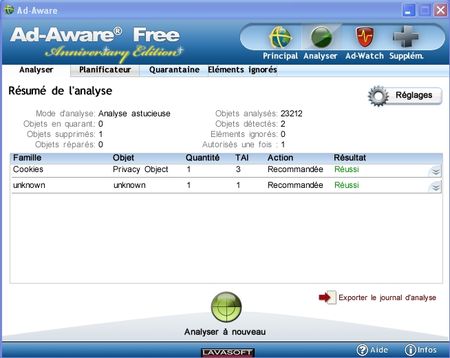



/https%3A%2F%2Fassets.over-blog.com%2Ft%2Fcedistic%2Fcamera.png)
/https%3A%2F%2Fstorage.canalblog.com%2F33%2F78%2F649003%2F43821488_o.jpg)
/https%3A%2F%2Fstorage.canalblog.com%2F91%2F93%2F649003%2F47493386_o.jpg)
/https%3A%2F%2Fstorage.canalblog.com%2F23%2F38%2F649003%2F47274884_o.jpg)